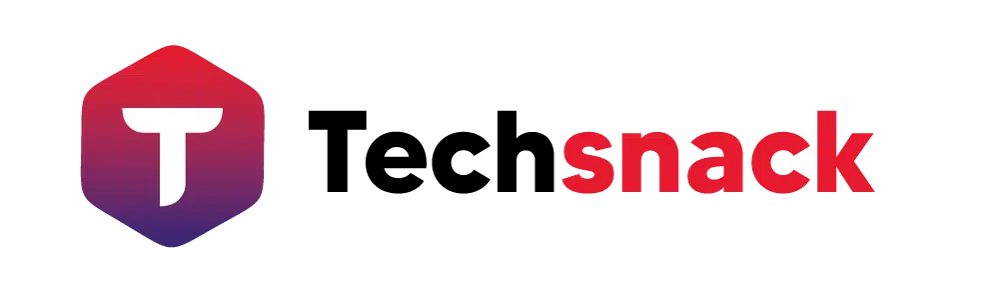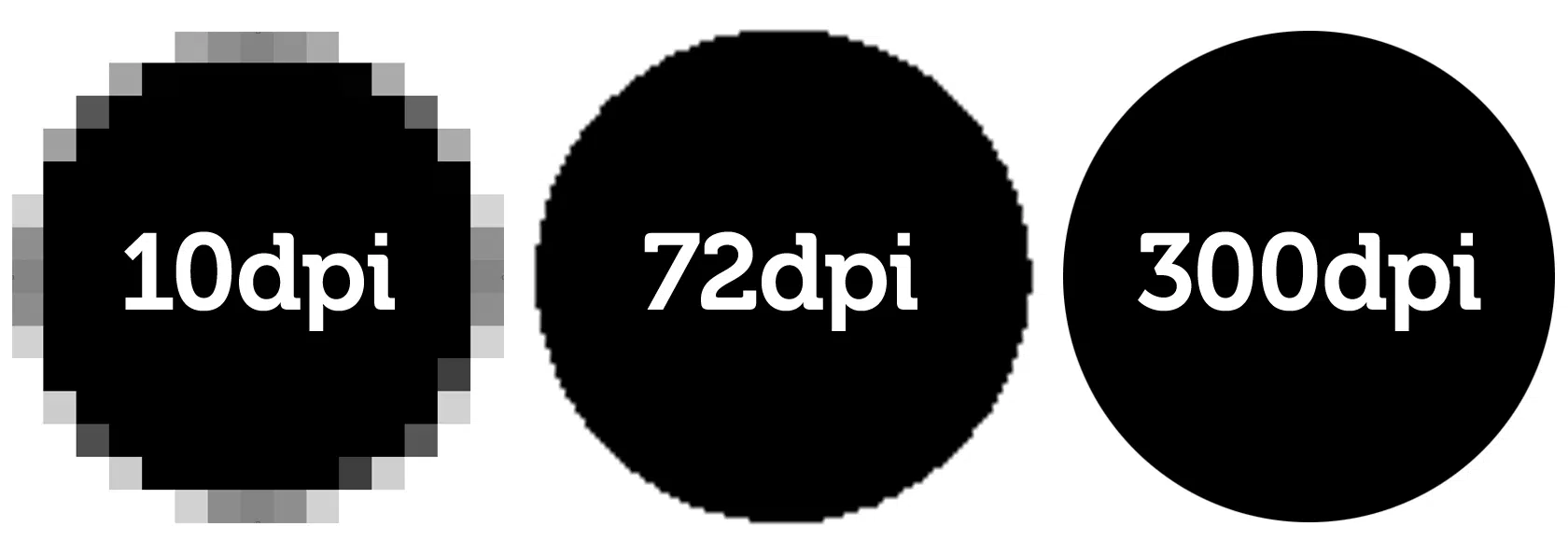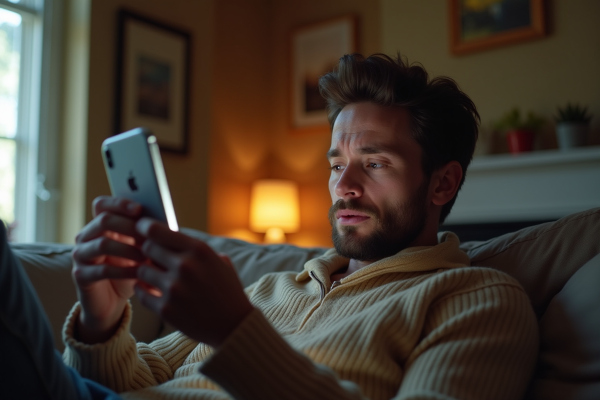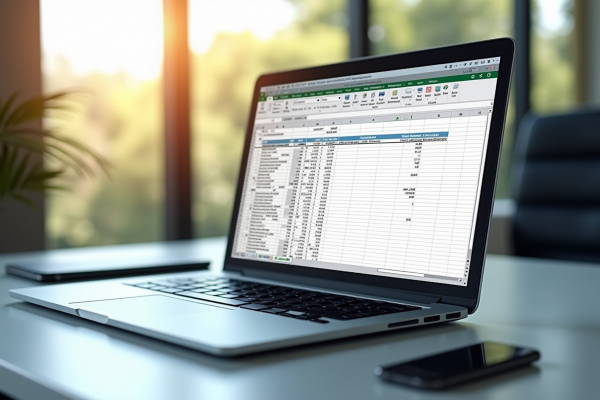Le dimensionnement de l’image est relativement simple et simple. Bien que cela dit, il y a les aspects clés sur lequel vous devriez avoir une compréhension de base pour assurer la qualité du résultat. Connaître les principes fondamentaux des mesures de résolution et apprendre à définir 300 dpi sont le savoir-faire et les compétences indispensables.
C’est parce que nous sommes tous conscients que 300 dpi est la bonne résolution pour envoyer à une imprimante jet d’encre standard. Ce tutoriel vous guidera donc à travers l’explication dpi et les méthodes suggérées pour convertir 72dpi ou toute image basse résolution en 300dpi. Voyons maintenant comment convertir 72 DPI en 300 DPI
A lire en complément : Logiciels de caisse enregistreuse : fonctionnalité et utilisation
Plan de l'article
- Qu’ est-ce que DPI — 3 mesures de résolution
- Set 300 dpi dans Photoshop
- Définir 300 dpi sur une image
- Réglez la photo de 72 dpi à 300 dpi sans augmenter sa taille
- Remplacez 72 ppp à 300 PPP dans Illustrator
- Changement de PPP de 72 à 300 à l’aide de MS Paint
- Conclusion :
- Conclusion :
- Quel tirage photo pour une image en 300 dpi ?
Qu’ est-ce que DPI — 3 mesures de résolution
Lorsque nous travaillons avec l’imagerie, nous disposons de 3 unités de mesure différentes pour la résolution d’image :
- PPI — Pixels par pouce. PPI est l’unité de mesure à l’écran utilisée par le logiciel.
- DPI — Points par pouce. DPI est utilisé dans les imprimantes de bureau et les scanners.
- LPI — Lignes par Pouce. LPI est utilisé sur les presses d’impression commerciales professionnelles.
La signification de la conversion de 72 ppp ou tout « moins de 300 dpi » en 300 dpi est que nous essayons d’entamer plus de pixels dans chaque pouce. Évidemment, plus le nombre de pixels que nous pouvons encreter dans ce même pouce de papier, plus la qualité de l’image sera élevée sur la sortie finale, donc, c’est pourquoi nous avons une résolution plus élevée et une résolution inférieure ou des images plus qualiy et de qualité inférieure.
A lire également : Configurer le courriel de l'académie de Montpellier sur votre smartphone
Set 300 dpi dans Photoshop
- D’abord, ouvrez Photoshop. Dans le menu, cliquez sur le bouton « Fichier » puis sélectionnez « Nouveau ». Cette action ouvrira la fenêtre qui vous permet d’entrer les spécifications de votre nouvelle image.
- Dans cette fenêtre, vous pouvez choisir la largeur et la hauteur de votre image. Mais ce qui nous intéresse ici, c’est la fenêtre « Résolution ». Il y a 2 fenêtres. L’un à gauche contient une valeur numérique et une liste déroulante. du côté droit qui lit pixels/pouce. Veuillez noter que dans Photoshop, pixels/pouces signifie la même chose que DPI.
- Entrez 300 dans la case à gauche — la case « Résolution ».
- Cliquez sur « OK » et une image vierge s’ouvrira à ces spécifications.
Définir 300 dpi sur une image
- Ouvrez l’image dans Photoshop. Dans la barre d’outils principale, cliquez sur l’option « Image »
- Dans le menu qui apparaît, cliquez sur l’option « Taille de l’image ». Cette action ouvrira une boîte qui vous permet d’ajuster le réglage de l’image.
- Dans cette case, allez dans le champ « Résolution ». Dans la zone de gauche, tapez 300, puis assurez-vous que la zone de droite est configurée en pixels/pouce.
- Sélectionnez « Ok ». La boîte se ferme et l’image aura maintenant été réglée avec succès sur 300dpi.
Réglez la photo de 72 dpi à 300 dpi sans augmenter sa taille
Allez dans « Image », puis sélectionnez « Taille de l’image ». Vous pouvez voir que la boîte de résolution se manifeste « 72 dpi » alors que la largeur et la hauteur sont grandes. Vous avez tous appris qu’il s’agit généralement de basse résolution. Donc, vous pouvez utiliser la haute résolution au format pdf.
Vous changerez la résolution à 300 dpi, mais vous ne changerez pas les dimensions des pixels. En d’autres termes, vous n’augmenterez pas la taille de la photo, vous voulez juste changer la résolution. Toutefois, une fois que vous avez réglé la résolution, la dimension des pixels change en conséquence.
Copiez les dimensions originales des pixels et collez-les dans la boîte de dimensions pixel de la photo 300dpi que vous venez de convertir.
Cliquez sur « Ok ».
Remarque : Surtout pour l’impression, assurez-vous que votre image source est aussi grande que possible avec le plus haut ppp possible. Vous pouvez toujours réduire l’échelle, mais vous ne pouvez pas augmenter.
Remplacez 72 ppp à 300 PPP dans Illustrator
Allez dans « Effets » puis sélectionnez « Paramètres des effets raster de document ».
Vérifiez 300 ppp de haute qualité ou effectuez un réglage personnalisé et utilisez 355 ppp, ce qui est recommandé pour une utilisation de publication haut de gamme.
Faites votre PDF et cela devrait le faire. Le 72 dpi est un moyen de garder le fichier plus petit et d’avoir une fonction illustrateur plus rapide.
Pour créer un nouveau document, cliquez simplement sur « Fichier », sélectionnez «Nouveau document » ou appuyez sur « Ctrl-N »
Dans le menu déroulant «Effets raster », sélectionnez « 300dpi » et cliquez sur « Ok »
Changement de PPP de 72 à 300 à l’aide de MS Paint
La clé de cette méthode est que vous devez avoir une image qui est 300dpi. Si vous ne l’avez pas, vous pouvez le télécharger à partir d’Internet. Et nous allons appeler l’image avec 300 dpi est l’image standard, l’image que vous voulez convertir est l’image sujet.
Ouvrez le image du sujet et l’image standard avec Paint
Sur l’image standard, cliquez sur « Fichier », puis choisissez « Propriétés ». Gardez la case « Propriétés de l’image » ouverte.
Refaire les étapes avec l’image sujet (Fichier — Propriétés)
Copiez les propriétés « Width » et « Height » de l’image en question et collez ces détails sur les « Largeur» et « Hauteur » de l’image standard
Cliquez sur «Ok » dans la zone « Propriétés de l’image » de l’image standard. Ne changez rien sur l’image du sujet, il suffit de cliquer sur le bouton rouge « x ».
Cliquez sur l’image du sujet et appuyez sur « Ctrl-A » pour sélectionner tout puis appuyez sur «Ctrl-C » pour la copier.
Cliquez sur l’image standard et appuyez sur «Ctrl-P »
Maintenant, l’image standard est l’image sujet, mais avec 300dpi. En bref, il suffit de modifier le ppp de l’image sujet.
Enfin, allez à «Fichier », puis choisissez « Enregistrer sous ». Choisissez un nom et une destination pour enregistrer votre fichier et vous avez terminé.
Allez à l’image nouvellement enregistrée, faites un clic droit dessus et sélectionnez «Propriétés » puis « détails » pour vérifier le résultat. La « résolution horizontale » et la « résolution verticale » sont désormais définies en 300 dpi.
Conclusion :
C’ est une chose courante avec les photos quand elles sont importées dans Photoshop, et vous remarquerez qu’elles sont 72dpi. Maintenant qu’il peut s’agir d’une image haute résolution en raison de leur taille globale, vous pouvez donc certainement les utiliser dans vos projets d’impression. Mais ce que nous sommes censés faire est de les convertir en 300 dpi avant de les utiliser.
Cette conversion garantit que nous n’aurons aucun problème et que nous aurons l’image la plus haute résolution possible. Ce tutoriel vient de vous guide à travers tout ce que vous devez savoir sur la conversion en 300dpi. Espérons vivement qu’il vous aidera avec vos manipulations d’imagerie.
«Fichier », puis choisissez « Enregistrer sous ». Choisissez un nom et une destination pour enregistrer votre fichier et vous avez terminé.
Allez à l’image nouvellement enregistrée, faites un clic droit dessus et sélectionnez «Propriétés » puis « détails » pour vérifier le résultat. La « résolution horizontale » et la « résolution verticale » sont désormais définies en 300 dpi.
Conclusion :
C’ est une chose courante avec les photos quand elles sont importées dans Photoshop, et vous remarquerez qu’elles sont 72dpi. Maintenant qu’il peut s’agir d’une image haute résolution en raison de leur taille globale, vous pouvez donc certainement les utiliser dans vos projets d’impression. Mais ce que nous sommes censés faire est de les convertir en 300 dpi avant de les utiliser.
Cette conversion garantit que nous n’aurons aucun problème et que nous aurons l’image la plus haute résolution possible. Ce tutoriel vient de vous guide à travers tout ce que vous devez savoir sur la conversion en 300dpi. Espérons vivement qu’il vous aidera avec vos images
Quel tirage photo pour une image en 300 dpi ?
Comme vous le savez, le fait de prendre une photo en 300 dpi, c’est faire le choix d’une image de qualité. Il serait dommage de tout gâcher au moment de l’impression. De ce fait, nous vous déconseillons de faire l’impression sur l’imprimante de votre domicile. C’est encore plus vrai, si vous désirez opter pour un format plus grand qu’une feuille A4.
Il est préférable de confier cette tâche à une imprimerie en ligne, comme MyPoster. Non seulement, vous aurez le droit à un tirage photo de qualité, mais en plus, cela sera le cas, quel que soit le format choisi. Vous pourrez notamment opter pour un tirage :
- 10 × 15
- 10 × 12
- 9 × 13
- 13 × 18
- 10 × 10
- 20 × 30
À cela, vous aurez accès à leur outil, pour personnaliser vos photos. Vous pourrez notamment ajouter une bordure à vos photos ou sélectionner qu’une partie de l’image à imprimer. Vous aurez aussi le choix entre un papier mat ou brillant. Il existe même du papier artistique. Comme vous le voyez, vous pourrez réellement personnaliser vos clichés, tout en conservant la haute qualité d’impression.